Tシャツくん 細い線、小さい文字、どこまで再現できる?【印刷編】
Tシャツくん 細い線、小さい文字、どこまで再現できる?【製版編】の記事につづく第二弾!
今回はプリント編です。
製版編の実験では、
1pt未満の細い線、および明朝体の文字は、そもそもTシャツくんでは製版が難しい
ということがわかりました。
さらに、製版できたからと言ってきれいにプリントができるとは限りません。
快適にシルクスクリーンを楽しむには、実寸1㎜以上(データの場合は線幅3pt以上)を推奨しています。
なぜ実寸1㎜以上が推奨なの?
シルクスクリーンは、版の孔(あな)にインクを通すことでプリントする仕組み。
細かいデザインはその分版の孔も狭くなります。
そうすると、インクが十分に落ちず印刷面がカスレたり、
インクが孔をふさいで乾燥し目づまりを起こす原因となってしまうのです。
とは言え、できるだけ細かい線で表現したい…!ということもあると思います。
そこで今回は、Tシャツくんで製版した細い線や小さい文字はどこまでプリントできるのか、
実験を通して検証していきます。
実験ではこちらの図案を使いました。
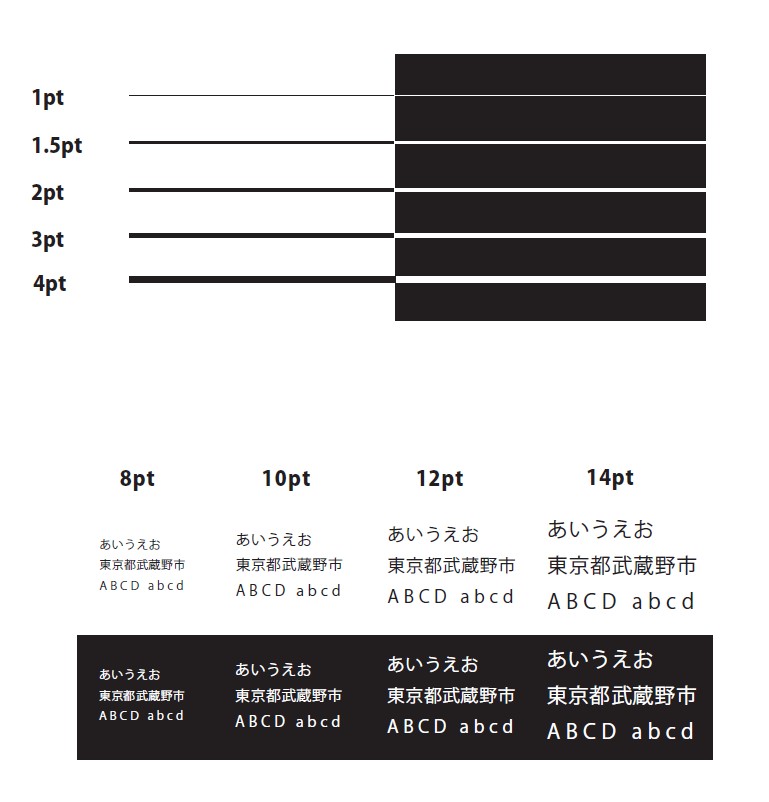
◎目次
① 素材別
・紙(クラフト紙)
・布(綿100%薄手)
・厚手コットン地
② 何枚まで連続プリントできる?
・プレーンインクで実験
・リッチインク「きん」で実験
③ まとめ
① 素材別
それぞれ
・標準スキージ1回刷り
・120メッシュ
・プレーンインク
でプリントしてみました。
※実寸1㎜=2.83pt
【紙(クラフト紙)】
・線
黒線も白抜き線もくっきりとプリントすることができました。
・文字
14ptはキレイに出ました!12pt以下は、若干潰れたりカスれたり。
特に白抜き文字は、 クラフト紙の繊維にインクが滲んで潰れてしまいました。
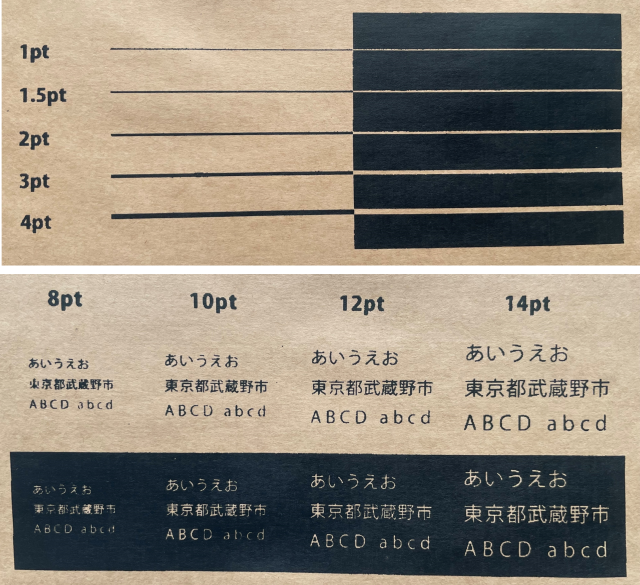
【布(綿100%薄手)】
・線
黒線、白抜き線どちらも細かい線までしっかりと出ています。
・文字
シャープにプリントできました!
ただし、目の粗い生地の場合は生地の繊維にインクが滲んで読みづらくなる可能性がありますのでご注意ください。
12pt以下は読めなくはないですが、許容範囲か否か見極める必要がありそう。
14ptは安定しています◎
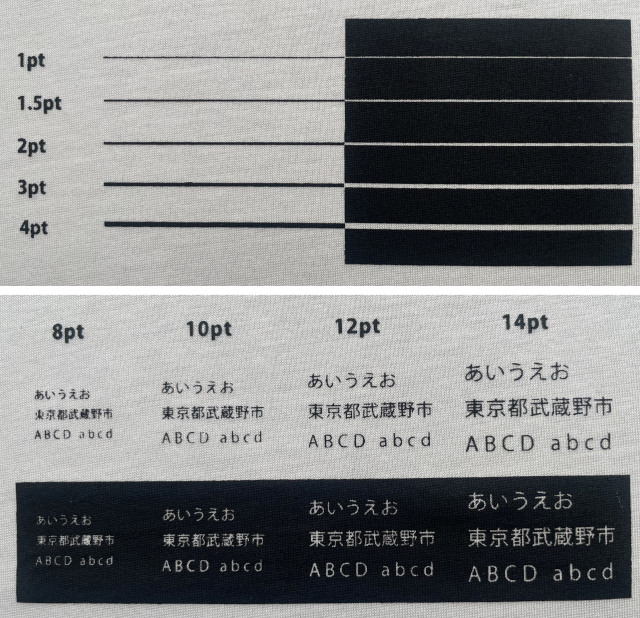
【厚手コットン地】
ベタ面がカスレてしまったのは置いといて…(そもそも標準スキージは厚手コットンプリントは苦手!)
・線
1ptの線はよく見るとムラがあります。
1.5pt以上の線はくっきりとプリントできました!
・文字
どれもだいぶ怪しいですね…。
ただでさえカスレが出やすいので、14ptでも完璧とは言えない仕上がりです。
厚手コットン地は、細いデザインをキレイにプリントするのは難易度が高そうです。
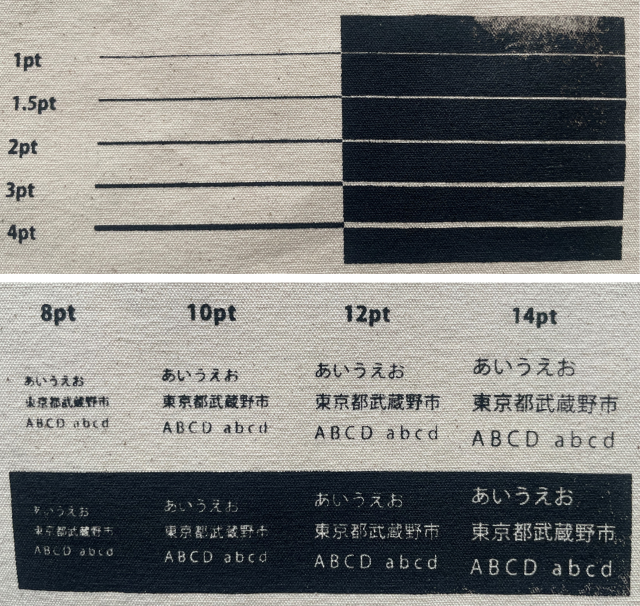
② 何枚まで連続プリントできる?
さて、上記はすべて1刷り目のサンプルでした。
1刷り目はスクリーンがキレイな状態なので、プリントも成功しやすいのです。
2回目3回目…と刷っていくと、徐々にインクが乾いて目づまりが発生してきます。
そこで次は、版の掃除なしで何枚まで連続プリントができるのか実験をしてみました。
※注意点※
実験は事前準備や加湿器のセット、エアコンの向きを調整した環境で行いました。
次のプリントまでにかかる時間や部屋の湿度によって乾燥の速度が変わりますので、ご注意ください!
・プレーンインクで実験
Tシャツくんシリーズのスタンダード〈プレーンインク〉は、乾燥速度を遅らせているので
水性インクでありながら目づまりしにくく扱いやすいインクです。
【黒線】
正直、10刷りが限度かな…と予想していましたが、15刷り目もそこそこいい感じに!
意外にも長く持ちこたえてくれました。
16刷り目以降、2pt以下の線はカスレが目立ち始めましたが、この程度であれば版の掃除で回復できます。
※版の掃除方法はYouTube動画でもご紹介しています。
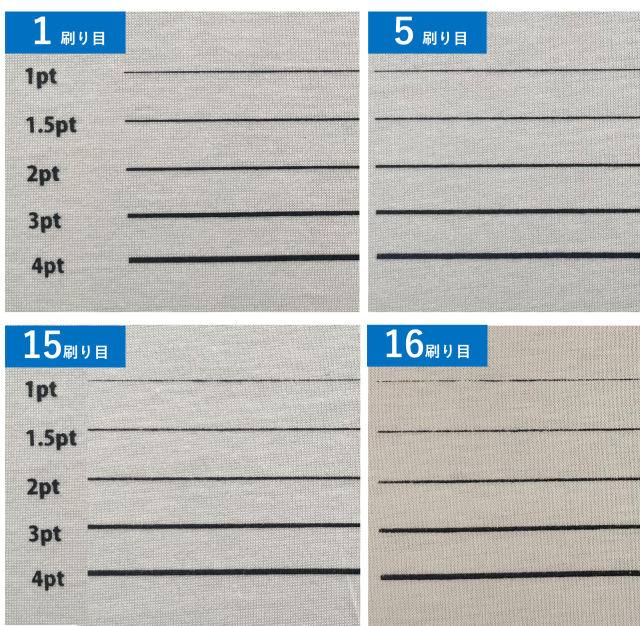
【白抜き線】
16刷り目でも安定していて、まだまだ刷り続けられちゃいそうです!
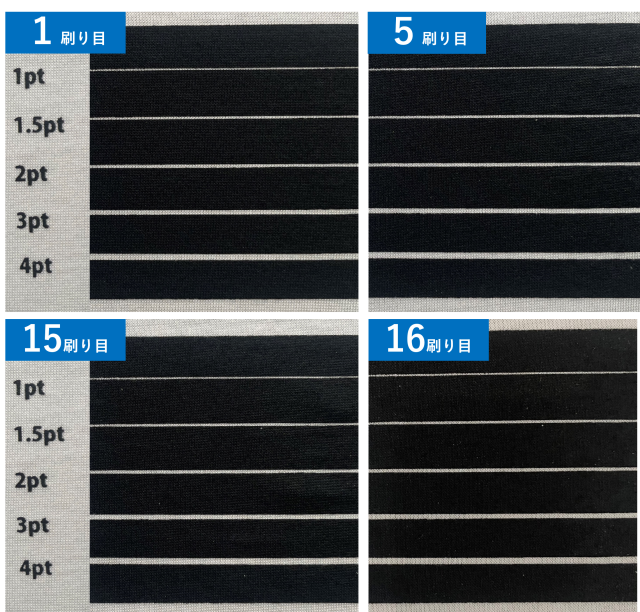
続いて文字の実験結果を見ていきましょう。
【黒文字】
文字自体の線が細すぎるのでインクが十分に落とせず、カスレてしまいます。
Tシャツくんで文字をプリントする場合は14pt以上にするかフォントを太くするのがオススメです。

【白抜き文字】
なかなかイケてるのではないでしょうか?!
上の黒文字よりも可読性はいい気がします。
よく見ると画数の多い文字は潰れているので、黒線同様フォントのサイズや
太さを調整した方が、よりキレイなプリントになるはず。
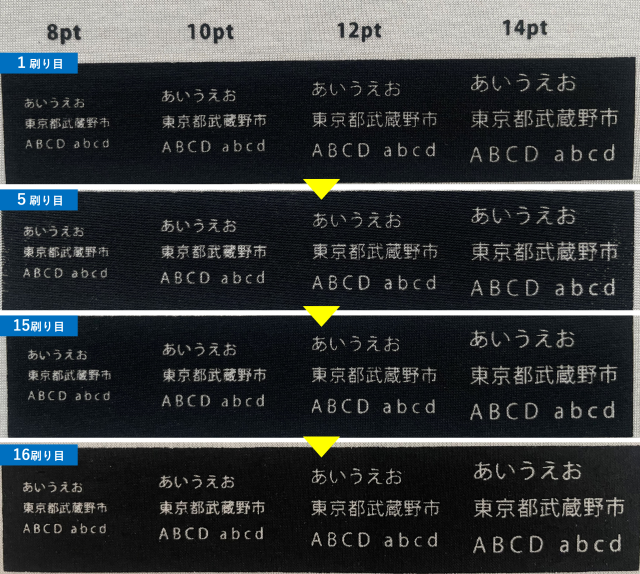
・リッチインク「きん」で実験
リッチインクの「きん」「ぎん」はインクの中にラメの細かい粒子が含まれているので
他の色に比べ目づまりしやすいインク。
そのため、「きん」「ぎん」を使用する場合は
なるべく大きいデザインで、スクリーンは80メッシュを推奨しています。
今回はプレーンインクと同じ条件で比較をするため120メッシュを使用しています。
【きん線】
1ptの線は1刷り目から怪しげ…。インクが十分に落ちていない様子。
3刷り目から早くもカスレが目立ち始め10刷り目でほぼプリントできなくなりました。
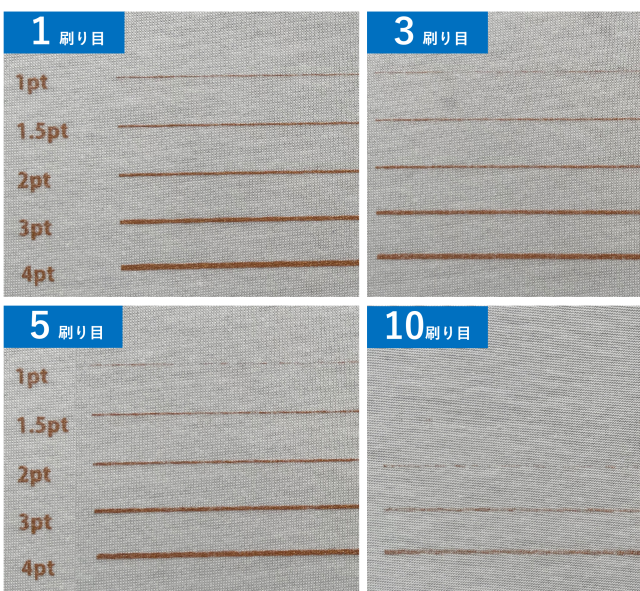
【白抜きの線】
先程の線に比べると、線の表現自体はくっきり出ています。
きんインクは、ベタ面は得意のようです!
しかし6刷り目以降発色がやや薄くなり、10刷り目では広範囲でカスレが目立ち始めました。
版の掃除をすれば、もう少し長く楽しめそうです。
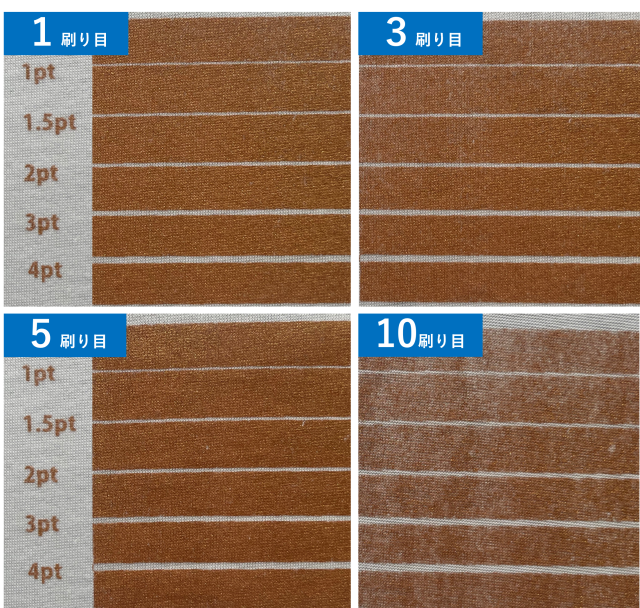
【きん文字】
14ptでギリギリ…といったところですが、すぐにカスレてしまいました。
きんインクで細かい文字をプリントすること自体があまりオススメできません。
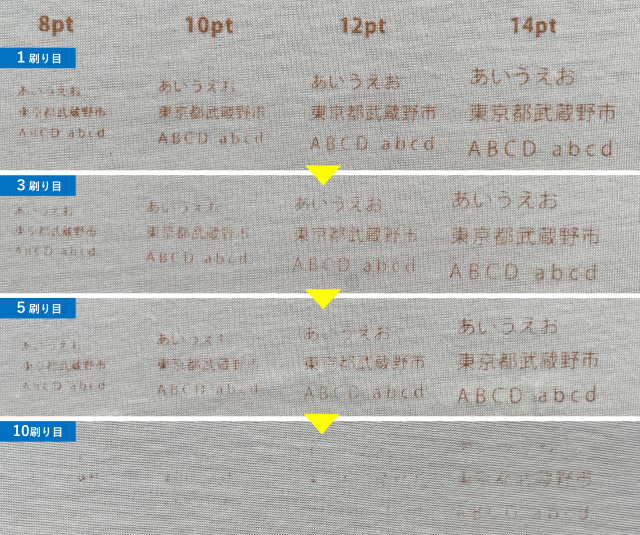
【白抜き文字】
先程のきん文字に比べたら、意外にもキレイ?回数を重ねるうちにベタ面が薄くなる問題はありますが、早い段階で掃除をしていれば継続して刷ることができそうです。
潰れが気になる方は、フォントのサイズや太さを調整してみてくださいね。
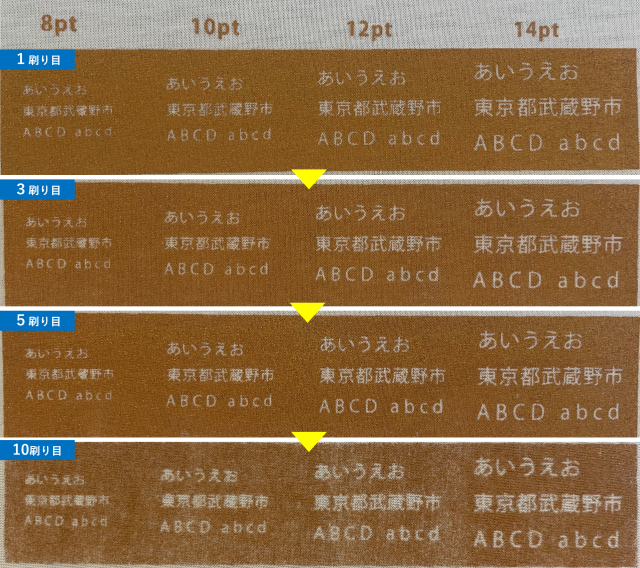
③まとめ
細い線、小さい文字のプリントは、
⇒インクが十分に落ちずカスれやすい
⇒白抜きは「にじみ」によって潰れやすい
という特性がおわかりいただけたかと思います。
シルクスクリーンの苦手とするデザインを上手に調整することでストレスなくプリントが楽しめるはず! 是非参考にしてくださいね。
HANDoでは、シルクスクリーンを通してものつくりやみなさまの新しい一歩のサポートをしています。
シルクスクリーンのワークショップを運営してみたい!
イベントでシルクスクリーンをやってみたい!
など、シルクスクリーンにご興味をお持ちでしたら、ぜひ一度HANDoへご相談ください。
シルクスクリーンのお役立ち情報「ものつくりLABO」やイベントレポートも随時更新しています。
おすすめ記事
labo-
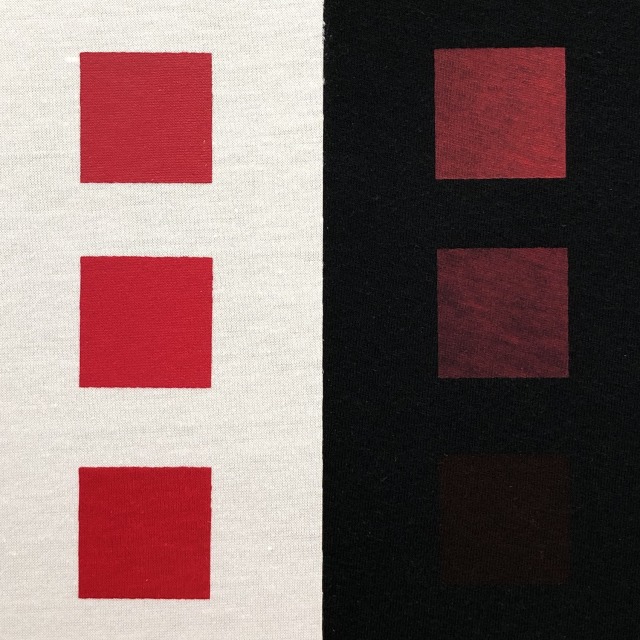
Tシャツくんシルクスクリーンインク リッチ・プレーン・ソフトを黒い生地に刷ってみる
Tシャツくんシルクスクリーンインク プレーン・リッチ・ソフトの比較 Tシャツくん水性シルクスクリーンインクには様々な種類がありますが、その中でもスタンダードなのは「プレーン」「リッチ」「ソフト」の3つ。プレーンは誰にでも使いやすく、リッチは濃い色の素材に、ソフトは染みこむタイプでやわらかい、などそれぞれ特長があります。…が、いまいちピンとこないなぁ、という方も多いはず。今回は一目でその違いが分かるよう実験してみました!(ちなみに、触っていただくとその違いがより鮮明に分かるのですが、画面越しでは伝わらないのでみなさんぜひお近くの販売店、もしくはHANDo KICHIJOJIで触ってみてくださいね!)Tシャツくん関連商品取扱店舗はこちらHANDo KICHIJOJIはこちら<今回の実験>使用したインク:プレーン・リッチ・ソフトの「あか」使用したスクリーン:Tシャツくんスクリーン120メッシュ刷り方:一回刷り刷った生地:綿100%のTシャツ ①リッチで白生地、黒生地にプリント Tシャツくん水性シルクスクリーンインク「リッチ」のあかでプリント 白生地は問題なくプリントできました!黒生地にもなかなか発色良くプリントできました。今回は比較しやすいようすべて120メッシュで1回刷りなので、2回刷りなどすればもっと発色が良くなりますよ◎(黒生地には2回刷りがおすすめ)Tシャツくん水性シルクスクリーンインク「リッチ」はこちら ②プレーンで白生地、黒生地にプリント Tシャツくん水性シルクスクリーンインク「プレーン」のあかでプリント こちらも白生地には問題なし。一方、黒生地には印刷自体は問題ありませんが、リッチと比べるとやや発色が弱いような気がします。Tシャツくん水性シルクスクリーンインク「プレーン」はこちら ③ソフトで白生地、黒生地にプリント Tシャツくん水性シルクスクリーンインク「ソフト」のあかでプリント ソフトも白生地には問題なくプリントできました。が、黒生地には全くと言っていいほど発色しませんでした。というのも、ソフトは元々「淡色素材専用」なのでご安心を。肌触りがさらりとしていて生地に染みこむようなタイプなので、白などの淡い色の生地専用となっています◎Tシャツくん水性シルクスクリーンインク「ソフト」はこちら 3つを比較してみる Tシャツくん水性シルクスクリーンインク リッチ・プレーン・ソフトの比較 上から順に、「リッチ」「プレーン」「ソフト」となっています。比較すると違いがよく分かりますね。黒生地にプリントしたい!という方は迷わず「リッチ」を使ってみてください。一方、白やキャンバス地など淡い色にプリントすることが多い!という方は、どれを選んでもOK!ただ、とある理由から白系の生地にプリントする方には「プレーン」「ソフト」の2つをおすすめします。その理由は… 「リッチ」は目詰まりしやすい リッチは黒系の生地によく発色する代わりに、どうしても目詰まりを起こしやすいのです。なぜなら、インクのベースに使われている材料が「白色」で「こってり」しているから。なぜベースが「白色」なのかというと、黒い生地に良く発色させるため。白が混ざっている分、黒などの色が沈みやすい生地にプリントした時もきれいに発色するようになっています。 ●リッチベースが白色でこってりなので黒生地に良く発色する代わりに、目詰まりを起こしやすい ●プレーンベースは白と透明の混合なので黒生地への発色はリッチに劣るが、目詰まりを起こしにくい ●ソフトベースは透明でさらさらなので黒生地には全く発色しないが、目詰まりのしにくさNo.1 インクを使い分けてみよう リッチ、プレーン、ソフト、それぞれメリットもあればデメリットもあります。好みや用途によってインクを使い分けてみるのもおすすめですよ。みんなの推しインクはどれ?その他、特殊なインクはこちらからチェック 目詰まりに悩む方にはこんな記事もおすすめです。 https://www.hando-horizon.com/labo/7862
-

シルクスクリーン多色刷りに挑戦!色は重ねる?抜く?データの作り方も。
シルクスクリーンにおいて、複数の色を使ってプリントすることを「多色刷り」と言います。 慣れてきたらぜひ挑戦したいですよね! ポイントになってくるのが、〈デザインデータの作り方〉と〈位置合わせ〉です。 今回はその2点を中心に、多色刷りのやり方をご紹介していきます。 ◎目次・多色刷りの方法2つ・デザインデータの作り方 └ 仕上がりは「ノセ」?「抜き」? └ データのつくり方・色の重なり方の違い └ インクの種類による違い └ 刷る順番による違い・多色刷りのプリント手順~位置合わせの方法~ └ プリントの手順 └ 位置合わせの方法・まとめ 多色刷りの方法2つ 多色刷りの方法は2つ。 ① 色ごとに版を分けてプリントする方法(「版分け」といいます) ② 色分けしたい箇所を隠しながら、1版でプリントする方法 ①色ごとに版を分けてプリントする方法(版分け) ②色分けしたい箇所を隠しながら1版でプリントする方法 分割しやすいデザインの場合は②でも多色刷りが可能ですが、複雑なデザインの場合は①のように版を分ける必要があります。 ここでひとつ裏技!版分けの場合でも、図案の大きさによっては1つの版に複数の図案を配置してもOK!スクリーンの節約にもなるのでオススメです。刷るときにスキージが隣接の図案に干渉してしまう場合は、マスキングテープで隠すなどして工夫してみてくださいね。 1つの版に複数の図案を配置してもOK! 次からは、①版分けをして多色刷りをする場合について、詳しく解説していきます! デザインデータの作り方 デザインデータの作り方は、仕上がりイメージによって異なります。 ・仕上がりは「ノセ」?「抜き」? 2色目(きいろ)を「ノセ」でプリント 2色目(きいろ)を「抜き」でプリント お花(ミモザ)のイラストを、ソフトの「みどり」と「きいろ」で2色刷りした例です。同じインクを使っていますが、葉っぱに重なっている部分の花の色の見え方が違いますよね。これは、2色目を「ノセ」にするか、「抜き」にするか、という印刷方法の違いによるもの。 「ノセ」とは インクの色を重ねて刷る方法。用するインクの種類、色、刷り順にもよりますが、インクを重ねて刷った部分は、下のインクの色に沈むことがあります。位置合わせがそれほどシビアではないのでラクに刷ることができます! 「抜き」とは インクが重なる部分を抜いた版でプリントする方法。インクの色が混ざることが無く、思った通りの発色になります!ただし、2版目を抜き部分にぴったり合わせる必要があるので位置合わせが少し大変です。 ・データのつくり方 先程の、ミモザ2色刷りの例で見てみましょう。 「ノセ」の場合 「ノセ」2色刷り 全てのパーツを真っ黒に塗りつぶした原稿を作り、葉(みどり)→花(きいろ) の順で刷りました!葉の上に花の色がうっすらと重なり、黄みどり色のようになりました。シルクならではの色の重なりによる変化が楽しめます。 「抜き」の場合 「抜き」で2色刷り 重なる部分を抜いたデザインで原稿を作ります。2色目も生地にダイレクトにプリントするので、思った通りの発色に◎ どちらの仕上がりにしたいかによって、適したデータを作成しましょう! 色の重なり方の違い 先述の「ノセ」の場合は特に、インクが重なったときの色の出方が気になりますよね?色の出方は、インクの種類や、刷る順番によって違いがあります。 ・インクの種類による違い Tシャツくん水性インクの、リッチ・プレーン・ソフトで試してみました! まずはソフトの重ね刷り。 「ソフト」インクで重ね刷り 1色目に刷ったインクの色の影響がくっきりと出ていて、インクが重なった部分は色が沈んでいます。 次に、プレーンインクで重ね刷り。 「プレーン」インクで重ね刷り 先程のソフトに比べると、影響は小さいように見えます。ただ、やはりうっすらと下の色が透けるような仕上がりになりました。 最後にリッチインクで重ね刷り。 「リッチ」インクで重ね刷り ソフト・プレーンに比べると、リッチは下の色の影響を受けづらいことがわかりました。1色目の輪郭は透けていますが、色の沈みはそこまで感じられません。 〈インク関連記事〉Tシャツくん シルクスクリーンインク全種ご紹介!水性・油性の違いも。 ・刷る順番による違い プレーンインクの「くろ(濃色)」「そらいろ(淡色)」の2色を使って、刷る順番を変えて刷ってみました。 1色目「くろ」、2色目「そらいろ」 1色目「そらいろ」、2色目「くろ」 同じインクを使っているにも関わらず、順番を変えるだけで全く異なった仕上がりになりました! このように、濃色と淡色を重ねる場合は 〈 濃色→淡色 〉の順に刷ると、2色目の色が大きく沈むことがあります。色の重なりを楽しみたいという場合は良いですが、極力重色による影響を抑えたい場合は、淡色から刷るなど順番を考慮してみましょう! 多色刷りのプリント手順~位置合わせの方法~ ・多色刷りのプリント手順 版ができたらさっそくプリント開始!・・・と言いたいところですが、多色刷りにおいては、 位置合わせ (=プリントする位置を決めること)という重要な工程があります。 ざっくりと多色刷りの流れを整理すると、 ① 1色目の位置合わせ② 1色目、プリント!③ 乾燥(+アイロン) 、 版のお掃除④ 2色目の位置合わせ⑤ 2色目、プリント!⑥ 乾燥+アイロン仕上げ、版のお掃除 ※3色以上ある場合、④以降を繰り返し という手順になります。むずかしいのは、④の2色目以降の位置合わせ!次の章では、HANDoオススメの方法をご紹介します。 ・位置合わせの方法 クリアファイルを使う方法 工夫次第で様々な方法がありますが、フレームホルダーなどを使ってプリント位置を固定できる場合は、クリアファイルを用いて位置を合わせるのが便利! https://youtube.com/shorts/f_LT2n4n41Y?feature=shared クリアファイルを使って多色刷り! データにトンボを入れる方法 版を固定できないよ!という方は、デザインデータにあらかじめトンボを入れる方法もあります。 https://youtube.com/shorts/gOuTO1ROCQA?feature=shared トンボを使って多色刷り! ただしこの方法は、プリントする素材に原寸で印刷したトンボを貼り付ける必要があるので、量産する場合は事前準備が少々手間になります。 多色刷りで大量生産したい場合は、Tシャツくん印刷機LL(商品はこちら)や、フレームホルダー(ヒンジ等)を 使って、プリント位置を固定して刷ることをオススメします! 多色刷りの位置合わせについては、以下の記事でも詳しくご紹介していますのでぜひ参考にしてみてくださいね。 https://www.hando-horizon.com/labo/10087/ https://www.hando-horizon.com/labo/10058/ まとめ シルクスクリーンに慣れてきたら挑戦したい「多色刷り」。 データ作成と位置合わせが最大のポイントです。 多色刷りはどうしても手間と時間がかかりますが、そのぶん完成したときの感動はひとしお! 色パターンを変えてみたり、あえて少しズラすことで味を出してみたり。手刷りならではの良さを楽しんでくださいね! HANDoでは、シルクスクリーンを通してものつくりやみなさまの新しい一歩のサポートをしています。 シルクスクリーンのワークショップを運営してみたい!イベントでシルクスクリーンをやってみたい! など、シルクスクリーンにご興味をお持ちでしたら、ぜひ一度HANDoへご相談ください。 シルクスクリーンのお役立ち情報「ものつくりLABO」やイベントレポートも随時更新しています。 >「ものつくりLABO」記事一覧 > イベントレポート一覧 > お問い合わせフォーム
-

Tシャツくん シルクスクリーンインク全種ご紹介!水性・油性の違いも。
シルクスクリーンインクは大きく分けて水性インクと油性インクの2タイプがあります。 さらに水性インクは7種類、油性インクは3種類。実はTシャツくんインクはたくさんの種類があるのです! Tシャツくんのインクと素材の対応表 そこで今回はTシャツくんインクを全種類、特長と合わせてご紹介していきます! ◎目次① 水性インクと油性インクの違い② Tシャツくん水性インク(全7種類) 【3種の基本インク】 ・基本のインク「プレーン」「リッチ」「ソフト」 ・ソフトインクのオプション「クリアインク」 【4種の特殊インク】 ・「ウレタン」インク ・「撥水」インク ・「発泡」インク ・「蓄光」インク③ Tシャツくん油性インク(全3種類) ・油性インク ・マルチインク ・ナイロンインク④ まとめ ① 水性インクと油性インクの違い 水性インク: 誰でも扱いやすくお掃除も楽チンなので一般的に多く使われています。印刷面もやわらかめで、自然乾燥だけで洗濯OKなインクも! デメリットは「乾きやすい」こと。手早く作業をしないと版が目詰まりしてしまう可能性があります。(が、2022年9月にリニューアルしたTシャツくんインクは水性でも目詰まりしにくくなりました!後ほど詳しくご紹介します♪)また、Tシャツくんの水性インクは〈ノンホルマリン〉という点も魅力のひとつ。ホルムアルデヒドが入っていないためベビー用品やペット用品にも安心です。 油性インク: 布はもちろん、プラスチックや金属にプリントできるインクもあり、業務用としても使われています。綺麗に発色させるのが難しい黒いTシャツへのプリントも、パキっと色が乗ります◎デメリットは、「扱いが難しい」「熱処理が必須な場合が多い」「掃除が面倒」ということ。専用溶剤でのお掃除が必要になるので、キツイ臭いが気になることも…。 それぞれどのような種類があるのか、ここからはTシャツくんシリーズを一挙ご紹介! ② Tシャツくんの水性インク(全7種類) 【3種の基本インク】 ・基本のインク「プレーン」「リッチ」「ソフト」 スタンダードなインク3種。 はじめてシルクスクリーンをする方、Tシャツ、布など基本的な素材に刷ってみたい! という方はまずはこの中から選んでみてくださいね。 この3つは、発色や目詰まり進行速度に違いがあります。それぞれの特長を比較してみてみましょう! 基本インク3種の発色の違い プレーン(全24色) リッチとソフトのいいとこ取り!まずはコレ!乾燥速度を遅らせているので、目詰まりしにくく扱いやすいインクです。濃い色の素材よりは淡い色の素材におすすめ。 (ひとことメモ)実は以前のTシャツくんインクはかなりこってり仕様で「目詰まりして使いにくい…」と言われたことも。 Tシャツくんインク使うのやめちゃった!という人にこそ使っていただきたいインクです! >商品ページはこちら リッチ(全32色) 濃色生地へのプリントが得意◎一般的に水性インクは、黒や赤などの濃色生地へのプリントは色が沈みやすいのですが、「リッチ」は比較的色が乗りやすく好発色。(色により差はあります) 特に「しろ」や「きん」「ぎん」などのラメ入り、「みんと」「らべんだー」「さくら」「そーだ」「れもん」などのパステルカラーはよく発色します◎ ただし、インクがこってり仕様で乾燥しやすいので、目詰まりには注意が必要です。 >商品ページはこちら ソフト(全5色) 「ソフト」はいわゆる「染み込み系」と呼ばれるインク。生地の質感を損なわずやわらかな仕上がりで、手ぬぐいやタオルなど肌に触れるもの、ベビー服などにオススメです。良い意味でシルクっぽくないような、布の色が染まったような仕上がりになります。紙にプリントすると印刷面がサラサラなので本の中身にも使えます。またプレーンよりさらに目詰まりしにくいので、時間をかけて作業しても大丈夫◎ただし、布によく染み込むので濃色生地にはほとんど発色しません。 >商品ページはこちら ● プレーン・リッチ・ソフト共通適応素材:綿、綿混紡(綿割合50%以上)、紙、白木等水でのお手入れ、お掃除:OK 印刷したい素材によって、使いやすそうなインクを選んでくださいね! 〈 基本インク3種の関連記事 〉 徹底比較!プレーン・ソフト・リッチ…どれがおすすめ?インクの選び方。 リッチ・プレーン・ソフトを黒い生地に刷ってみる ラメインクのインパクトを楽しもう!- 金・銀・カラー ・ソフトインクのオプション「クリアインク」 「ソフト」に混ぜて使うことでより透明感を出すことができるインク。ソフトはそのまま使っても色の重なりが表現できますが、クリアインクを混ぜることによって水彩絵の具のような表現ができます◎表現のバリエーションが広がりますよ! >商品ページはこちら 〈 クリアインク関連記事 〉「シルクスクリーン「ソフト×クリア」であそぶ!写真の網点加工製版も」 【4種の特殊インク】 ・「ウレタン」インク 吸水・速乾性の高いドライTシャツなどポリエステル100%素材にも使えるインク。インク自体に伸縮性があり、素材と一緒に伸びてくれます。部活やジムなど運動する時に着るポリエステルのTシャツなどに特におすすめ。 >商品ページはこちら ※ナイロン素材の場合は撥水加工の有無によって定着しない場合もあります。 間違いなく定着させたい!完全にこれは撥水加工がされている!という場合には、 次に紹介する「撥水インク」もおすすめです。 適応素材:綿、ポリエステル、綿混紡、ナイロン、皮革、一部の撥水生地水でのお手入れ、お掃除:OK ・「撥水」インク(全2色) その名の通り撥水加工がされた素材にも使えるインク。扱いやすい水性インクでありながら、撥水加工生地にプリントできる!というのが最大の魅力です。今はまだ「くろ」「しろ」の2色展開ですが、今後色数増やしていくかもしれません! >商品ページはこちら 〈 撥水インク関連記事 〉「撥水」インクでアウトドア用のテントに刷ってみた! 適応素材:ポリエステル、ナイロン水でのお手入れ、お掃除:OK※専用の「硬化剤」が必ず必要になるのでお忘れなく! ・「発泡」インク(全8色) 「発泡」インクは、もこもこと膨らむインク! 通常通り印刷したあと、裏面からスチームアイロンをあてるだけ。ぷっくりと仕上がる印刷面は靴下のワンポイントなどにもオススメです◎ 普通のシルクスクリーンじゃ物足りない、ちょっと変わった印刷を試してみたい、という方はぜひ挑戦してみてくださいね! >商品ページはこちら 〈 発泡インク関連記事 〉発泡インクを使ってハロウィンのグッズ作りに挑戦! 適応素材:綿、綿混紡(綿割合50%以上)水でのお手入れ、お掃除:OK ・「蓄光」インク(全5色) 「蓄光インク」は暗闇で緑色に光るインク。子供のころに見た、暗闇で緑色に光るキーホルダーなど…覚えていませんか?手の中に閉じ込めると光ったアレです!プリント後、太陽や蛍光灯の下に置き、暗いところへ移動させると緑色に光ります。ちょっとひと手間加えたいときや、ライブTシャツ・衣装などにもよさそう◎ >商品ページはこちら 適応素材:綿、綿混紡(綿割合50%以上)水でのお手入れ、お掃除:OK ③ Tシャツくんの油性インク(全3種類) ・油性インク(全6色) スタンダードな油性インク。 金属やガラス、プラスチックなど、表面が固くインクが沁み込まないものにプリントすることができます。かなりサラサラとしているインク、かつ、かたいものへのプリントが多いので、スクリーンは目の細かい120~230メッシュをおすすめします。使用後の掃除は、ふきとり&うすめ液でのふき取りが必須です。 >商品ページはこちら 適応素材:紙、木、金属塗装品、プラスチック、ガラス、アクリル、塩ビなど水でのお手入れ、お掃除:NG!!(ふきとり&うすめ液での拭き取り要) ・マルチインク(全12色)※在庫限り終了 マルチインクは、常温では乾かないためスクリーンが目詰まりしないのが最大の特長!目詰まりを気にせずに連続して刷れるので、Tシャツ屋さんなどプロの方も愛用しているインクです。熱を加えないと定着しないのでアイロンやヒートプレス機で必ず熱処理をしましょう。 使用後の掃除は、ふきとり&うすめ液でのふき取りが必須です。 >商品ページはこちら 適応素材:綿、ポリエステル、綿ポリ混紡水でのお手入れ、お掃除:NG!!(ふきとり&うすめ液での拭き取り要) ・ナイロンインク(全6色) ナイロンサテン、ナイロンタフタ、ポリエステル、合皮や撥水加工のされている生地などに適したインク。(一部の合皮には定着しないので必ず事前テストをしてください)溶剤の臭いが強いため必ず換気をして、短時間の使用で休憩を挟むことをオススメします。 取り扱いが難しいので、撥水生地にプリントしたい方はまず水性の「撥水インク」をお試しくださいね! >商品ページはこちら 適応素材:ナイロンサテン、ナイロンタフタ、ポリエステル、合皮 水でのお手入れ、お掃除:NG!!(ナイロン専用溶液での拭き取り要)※専用の「硬化剤」が必要なインクです! ④ まとめ 今回は張り切ってTシャツくんインクを全種類紹介してみました。 こんなにたくさんの種類があること、ご存じでしたか? 目詰まりしにくく作業効率UPのためにデビューしたプレーンやソフトもぜひぜひお試しくださいね! HANDoでは、シルクスクリーンを通してものつくりやみなさまの新しい一歩のサポートをしています。 シルクスクリーンのワークショップを運営してみたい!イベントでシルクスクリーンをやってみたい! など、シルクスクリーンにご興味をお持ちでしたら、ぜひ一度HANDoへご相談ください。 シルクスクリーンのお役立ち情報「ものつくりLABO」やイベントレポートも随時更新しています。 >「ものつくりLABO」記事一覧 > イベントレポート一覧 > お問い合わせフォーム
-

敬老の日~4歳児でもOK~感謝を込めて手作りプレゼント
敬老の日 敬老の日のプレゼントは、だれから贈っていますか? お子さまが産まれたことをきっかけに、ご自身の両親へ敬老の日のプレゼントを贈りはじめた方も、おそらくいらっしゃいますよね。ただ、それを毎年続けていると「なぜ私たちが敬老の日に親にプレゼントを?孫が祖父母に贈るほうがいいのでは?」と疑問に思ってしまうことも。 そこで今回は、4歳のお子さまからチャレンジできて、大きなお子様なら更に本格的につくれて、しかも実用的な手作りプレゼントをご紹介していきます。 離れて暮らすおじいちゃんおばあちゃんへ 手ぶらでできる!HANDoの体験でプレゼント制作 キットだからわかりやすい!自宅でできるプレゼント制作 いちばんはじめやすいのはやっぱり手書き! T-ペン いっしょに暮らすおじいちゃんおばあちゃんと いっしょに思い出をつくろう! サプライズで渡そう! ものつくりが好きなおじいちゃんおばあちゃんへ最後に 離れて暮らすおじいちゃんおばあちゃんへ できれば直接渡したいけれど、離れて暮らしているとなかなか手渡しするのは難しいですよね。そんなときにおすすめのプレゼント方法がこちら。 手ぶらでできる! HANDoの体験でプレゼント制作 シルクスクリーン工房ではTシャツや紙袋などへのプリントができます プレゼントを製作するのになにが大変って、道具などの準備ですよね。初めてのことだと、どういうものをつくりたいか、そのためのどのような道具の準備が必要なのか調べるところからはじまって、いざ揃えるとなると出費がかさんでしまったり…… HANDoなら道具の準備ゼロ! 手ぶらでOK! Tシャツやバッグなどへのプリント体験ができます! プロが教えてくれるから、小さなお子さまにもわかりやすく、楽しく制作できます。製作したものをプレゼントするのはもちろん、制作している姿を動画や写真に撮って贈れば、さらに気持ちが伝わるプレゼントになることでしょう。 手ぶらでOKとお伝えしましたが、もちろん素材の持ち込みもOKです。おじいちゃん、おばあちゃんの好みに合わせて、ぜひプレゼントしたいもの(プリントしたいもの)を事前に準備してお越しください。 HANDoについてはこちらをご覧ください。 https://www.hando-horizon.com/labo/4600 東京は遠くて行けない…という方には自宅で制作できるキットもおすすめです。 キットだからわかりやすい! 自宅でできるプレゼント制作 注文を受けてからロゴスル。無駄がないから、地球にもやさしい 自宅でプレゼントをつくろうと考えたことがある方も少なくないですよね。そんな方にはロゴスルがおすすめ。製作に必要な道具がキットで揃うので準備に必要なものに迷うことなくはじめられます。使い方をYouTubeの動画で解説しているのでぜひ一度ご覧ください。とても簡単で楽しいですよ! お子さまを連れての体験教室はどうしても他の体験者の方が気になって…(HANDoとしては問題ないのですが)なんて方にもおすすめです。お子さまがどんなに騒いでも、どんなに時間をかけて製作しても自由です。製作姿の動画や写真の撮影も、きっと気兼ねなく行うことができるかもしれません。 【ロゴスルについて】 ※ロゴスルは商品リニューアルに伴い、内容が変更になっています。 キットの詳細 :https://www.hando-horizon.com/fukugyo/logosuru/つくりかた動画:https://www.youtube.com/watch?v=nhBsT5CB5ZM いちばんはじめやすいのはやっぱり手書き! T-ペン https://www.youtube.com/watch?v=pmWyHqLcG4I 布にもかけるペン「Tペン」(Tシャツくんシリーズ) 体験教室に行くのも、製作キットを買うのもちょっとハードルが高い……って方も正直いらっしゃいますよね。お気持ちよくわかります。でもそんな方にも製作を楽しんでいただきたくて、T-ペンという布用ペンも販売しています。 ペンなので1本から購入可能で(Tマーカーペンのみセット販売限定)、とにかく手軽にはじめられます。いろいろな色、種類があるのも魅力のひとつです。オンラインで購入可能なので、お子さまといっしょに色を選ぶのも楽しいですよ。 小さなイラストを描くことも可能なので、日用品や消耗品などにおしゃれなワンポイントのデザインを加えてプレゼントすることもできます。普段使いしやすいハンカチや、孫のイラストを自慢したいおじいちゃんおばあちゃんには人目に付きやすいマスクもいいかもしれません。 【T-ペン(布用ペン)について】 T-ペン 一般:https://www.webshop.hando-horizon.com/SHOP/106161100.html (青、紺、緑、黄、赤、ブラウン、白、グレー、黒の全9色) T-ペン 蛍光:https://www.webshop.hando-horizon.com/SHOP/106161600.html (バイオレット、ブルー、グリーン、イエロー、オレンジ、ピンクの全6色) T-ペン ラメ:https://www.webshop.hando-horizon.com/SHOP/106161500.html (ゴールド、クリア、シルバーの全3色) T-ペン 発泡:https://www.webshop.hando-horizon.com/SHOP/106161200.html (青、緑、黄、赤、白、黒の全6色) Tマーカーペン:https://www.webshop.hando-horizon.com/SHOP/106162000.html (スタンダードカラー6色セット、パステルカラー6色セット) いっしょに暮らすおじいちゃんおばあちゃんと ここまでは、離れて暮らすおじいちゃんおばあちゃんへのプレゼントをご紹介してきましたが、ここからはいっしょに暮らしている方へです。 いっしょに思い出をつくろう! せっかくだから、おじいちゃん、おばあちゃんといっしょに製作してみませんか? プレゼントなのに中身がバレちゃう……なんて想いもあるかもしれませんが、お子さまが真剣に取り組んでいる姿や、おじいちゃんおばあちゃんを想う笑顔を見られたら、それ以上のプレゼントはないのではないでしょうか。 いっしょにHANDo体験をしてもいいですし、ご自宅でロゴスルやT-ペンを活用していっしょに楽しみながら手作りするのもよいでしょう。プレゼントといっしょに、ぜひ製作の思い出もつくりましょう。 サプライズで渡そう! いっしょに暮していると、あらたまってプレゼントをするのはちょっと恥ずかしいかも……なんて気持ちも出てきたり。そんなときは思い切って、サプライズで渡すのもいいでしょう。 いっしょに暮しているからこそ、サプライズには計画が必要です。おじいちゃん、おばあちゃんのことを想ってこっそり準備してくれていたんだと思うと、とてもうれしいはずです。 ものつくりが好きなおじいちゃんおばあちゃんへ https://www.youtube.com/watch?v=5itAdgJEs7g 届いてすぐ刷れるプリントキット ロゴスル 「敬老の日」「製作」といえば、お子さまがつくったものをプレゼントするのが定番のように思いますが、ものつくりが好きなおじいちゃんおばあちゃんへは、製作のための道具をプレゼントするのもよいでしょう。 今回ご紹介したロゴスルやT-ペン(布用ペン)はとてもかんたんに使用できるので、ご年配の方もはじめやすいです。帰省した際に、その道具を使っておじいちゃんおばあちゃんに製作の先生をしてもらえば、新たな思い出にもなりますよね。 最後に 敬老の日のプレゼントということで、おじいちゃんとおばあちゃんに喜んでいただくためのご提案をしてきました。ただ、ここまで読んでくださった方ならお気づきかと思いますが、モノを贈ることだけが目的ではなく、モノをつくるコトでみなさまの思い出になったり、お子さまの成長に繋がったらいいなと考えています。 ぜひ敬老の日をひとつのきっかけに、製作にチャレンジしてみてください。